Οργάνωση εφαρμογών στο Apple Watch
Στην οθόνη Αφετηρίας του Apple Watch, μπορείτε να δείτε όλες τις εγκατεστημένες εφαρμογές στην οθόνη Αφετηρίας. Μπορείτε να αναδιατάξετε τις εφαρμογές στην οθόνη Αφετηρίας, να δείτε τις εφαρμογές σε μια λίστα με αλφαβητική σειρά, ή να διαγράψετε τις εφαρμογές που δεν χρησιμοποιείτε.
Αναδιάταξη των εφαρμογών σας στην οθόνη Αφετηρίας
Αν χρησιμοποιείτε την προβολή λίστας στην οθόνη Αφετηρίας, οι εφαρμογές εμφανίζονται σε αλφαβητική σειρά. Για αναδιάταξη των εφαρμογών σε προβολή πλέγματος, κάντε τα εξής:
Στο Apple Watch, πιέστε το Digital Crown για να μεταβείτε στην οθόνη Αφετηρίας.
Αγγίξτε παρατεταμένα μια εφαρμογή και στη συνέχεια σύρετε την εφαρμογή σε μια νέα θέση.

Πατήστε το Digital Crown όταν τελειώσετε.
Μπορείτε επίσης να μεταβείτε στην εφαρμογή Apple Watch στο iPhone και να αγγίξετε «Ρολόι μου» > «Προβολή εφαρμογών» > «Διευθέτηση». Αγγίξτε παρατεταμένα ένα εικονίδιο εφαρμογής και στη συνέχεια σύρετέ το σε μια νέα θέση.
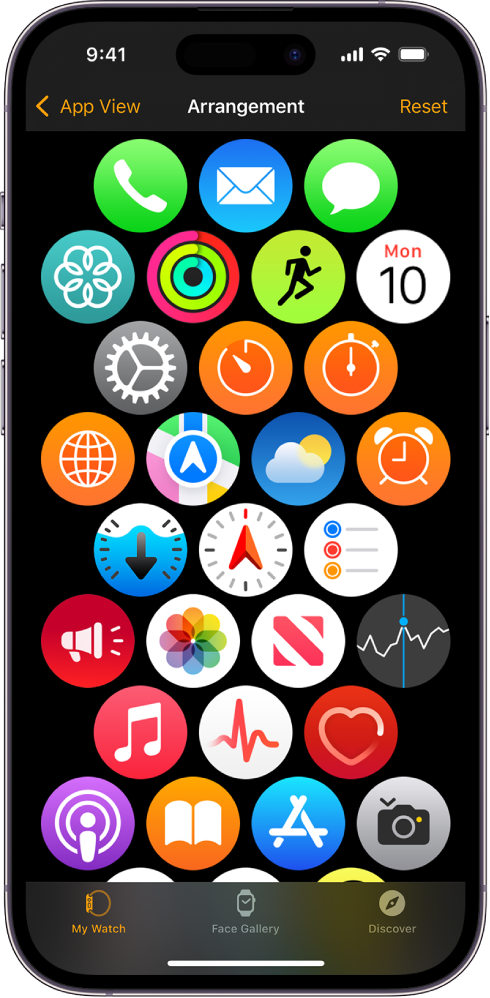
Εμφάνιση των εφαρμογών σας σε πλέγμα ή λίστα στην οθόνη Αφετηρίας
Στην οθόνη Αφετηρίας, οι εφαρμογές μπορούν να εμφανίζονται σε προβολή πλέγματος ή λίστας. Όταν διαμορφώνετε για πρώτη φορά το Apple Watch, επιλέγετε την προβολή που θέλετε. Για να την αλλάξετε αργότερα, ακολουθήστε τα παρακάτω βήματα:
Στο Apple Watch, πιέστε το Digital Crown για να μεταβείτε στην οθόνη Αφετηρίας.
Περιστρέψτε το Digital Crown για κύλιση στο κάτω μέρος της οθόνης και μετά επιλέξτε μία από τις ακόλουθες προβολές:
Προβολή πλέγματος

Προβολή λίστας
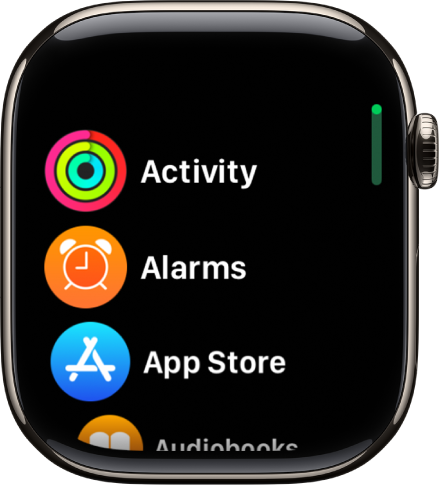
Μπορείτε επίσης να μεταβείτε στην εφαρμογή «Ρυθμίσεις» ![]() , να αγγίξετε «Προβολή εφαρμογών» και μετά να επιλέξετε «Προβολή πλέγματος» ή «Προβολή λίστας».
, να αγγίξετε «Προβολή εφαρμογών» και μετά να επιλέξετε «Προβολή πλέγματος» ή «Προβολή λίστας».
Αφαίρεση εφαρμογής από το Apple Watch
Αν αφαιρέσετε μια εφαρμογή από το iPhone σας, αυτή η εφαρμογή θα διαγραφεί επίσης από το Apple Watch. Για να αφαιρέσετε μια εφαρμογή μόνο από το Apple Watch, κάντε τα εξής:
Στο Apple Watch, πιέστε το Digital Crown για να μεταβείτε στην οθόνη Αφετηρίας.
Κάντε ένα από τα ακόλουθα:
Σε προβολή πλέγματος: Αγγίξτε παρατεταμένα την εφαρμογή και μετά αγγίξτε
 . Πατήστε το Digital Crown όταν τελειώσετε.
. Πατήστε το Digital Crown όταν τελειώσετε.Σε προβολή λίστας: Σαρώστε προς τα αριστερά στην εφαρμογή και μετά αγγίξτε το
 .
.
Σημείωση: Δεν είναι δυνατή η αφαίρεση όλων των εφαρμογών από το Apple Watch.
Η διαγραμμένη εφαρμογή θα παραμείνει στο ζευγοποιημένο iPhone μέχρι να τη διαγράψετε και από εκεί. Για επαναφορά μιας εφαρμογής, συμπεριλαμβανομένων των ενσωματωμένων εφαρμογών Apple, πραγματοποιήστε λήψη της εφαρμογής από το App Store στο iPhone ή το Apple Watch σας.
Προσαρμογή ρυθμίσεων εφαρμογής
Μεταβείτε στην εφαρμογή Apple Watch στο iPhone.
Αγγίξτε «Ρολόι μου» και μετά κάντε κύλιση προς τα κάτω για να δείτε τις εφαρμογές που έχετε εγκαταστήσει.
Αγγίξτε μια εφαρμογή για να αλλάξετε τις ρυθμίσεις της.
Κάποιοι περιορισμοί που έχετε ορίσει στο iPhone στις «Ρυθμίσεις» > «Χρόνος επί οθόνης» > «Περιορισμοί περιεχομένου και απορρήτου» επηρεάζουν επίσης το Apple Watch. Για παράδειγμα, αν απενεργοποιήσετε την Κάμερα στο iPhone, το εικονίδιο του Τηλεχειριστηρίου κάμερας αφαιρείται από την οθόνη Αφετηρίας του Apple Watch.
Έλεγχος του χώρου αποθήκευσης που χρησιμοποιείται από εφαρμογές
Μπορείτε να δείτε το συνολικό μέγεθος του χώρου αποθήκευσης που χρησιμοποιείται, τον χώρο που απομένει και τον χώρο αποθήκευσης που χρησιμοποιεί κάθε εφαρμογή στο Apple Watch.
Μεταβείτε στην εφαρμογή «Ρυθμίσεις»
 στο Apple Watch.
στο Apple Watch.Μεταβείτε στα «Γενικά» > «Χώρος αποθήκευσης».
Εναλλακτικά, μεταβείτε στην εφαρμογή Apple Watch στο iPhone, αγγίξτε «Ρολόι μου» και μεταβείτε στα «Γενικά» > «Χώρος αποθήκευσης».